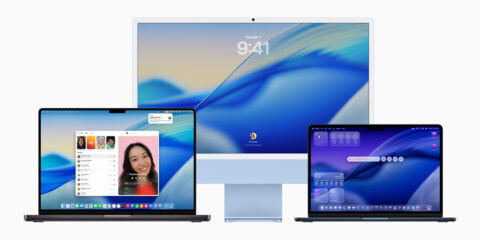
إذا قمت بتوصيل سماعتين لجهاز ماك في نفس الوقت فقد تواجه مشكلة في تجربة الاستماع عند الاستخدام، ولذلك فهناك عدة طرق تمكنك من توصيل سماعتين في وقتٍ واحد، وهناك عدة أسباب قد تدفعك بالفعل إلى الحاجة إلى سماعتين، نذكرها لك بهذا المقال ونذكر أفضل الطرق التي تحافظ على جودة تجربة استماعك على جهازك Mac.

لماذا قد تحتاج إلى توصيل سماعتين بجهاز ماك في نفس الوقت؟
هناك عدة أسباب قد تدفعك إلى توصيل سماعتين بجهاز ماك واحد في نفس الوقت، وقد لا يعلم المستخدمون وجود هذا الخيار من الأساس، إلا أنه مفيدًا في العديد من الحالات مثل ما يلي:
- يمكنك مشاركة تجربة الاستماع مع صديقك أو أحد أفراد عائلتك، حيث يستطيع كل منكما الاستماع إلى نفس المحتوى بسماعاته الخاصة.
- يمكنك تقسيم الصوت على سماعتين مختلفتين لإنشاء تأثير صوتي أثناء مشاهدة الأفلام أو الألعاب.
- يمكنك توصيل سماعة للاستماع إلى الموسيقى وسماعة أخرى لتلقي المكالمات أو الإشعارات دون الحاجة إلى التبديل بينهما.
- إذا كنت تعمل في ظل وجود تشويش حولك، يمكنك توصيل سماعة واحدة بجهاز ماك وسماعة أخرى بها ميكروفون لضمان جودة الصوت في المكالمات.
- في حالة انقطاع صوت سماعة واحدة، سيكون لديك سماعة احتياطية جاهزة للاستخدام.
وهنا تظهر أهمية حلول المشكلة التي قد تواجهك عند توصيل سماعتين في نفس الوقت، ونذكر لك أكثر من حل فيما يلي.

الحل الأول: ضبط مستوى الصوت لكل جهاز بشكل منفصل
على الرغم من عدم إمكانية زيادة مستوى الصوت باستخدام لوحة مفاتيح جهاز ماك، فيمكنك زيادة مستوى الصوت لكل سماعة من السماعات من لوحة التحكم، وذلك من خلال الخطوات الآتية:
- اضغط على أيقونة Control Panel كما هو موضح بالصورة.

- اختر أحد الأجهزة وقم بضبط مستوى الصوت الخاص بها.

- يمكنك تكرار هذه العملية للسماعات الأخرى أيضًا.
وبهذا تكون قد تمكنت من التحكم في مستوى الصوت الخاص بكل سماعة بشكل منفصل حتى تتمكن من ضبط الصوت لكل سماعة حسب تفضيلك واستخدامك.
الحل الثاني: إنشاء جهاز متعدد الإخراج باستخدام Audio MIDI Setup
يتيح لك التطبيق المثبت مسبقًا على نظامك وهو Audio MIDI Setup إنشاء جهاز متعدد الإخراج وهو ما يماثل الأداة التي تسمح لك بتوجيه الصوت من جهازك إلى أجهزة صوتية أخرى، ونتيجة لذلك، يمكنك نقل الصوت إلى أكثر من سماعة في وقت واحد، وذلك من خلال الخطوات الآتية:
- اضغط على CMD + F للبحث عن Audio MIDI Setup ثم قم بفتح التطبيق.

- اضغط على أيقونة + الموجودة في أسفل يسار النافذة.

- اختر Create Multi-Output Device.
- في نافذة Multi-Output Device، تأكد من تحديد كلا جهازي السماعات.

- اختر Primary Device وتأكد من تحديد Drift Correction ثم ابدأ في استخدام السماعتين بشكل طبيعي كما ترغب.
الحل الثالث: تعيين الصوت الافتراضي الصحيح
لتعيين أحد أجهزة الصوت البلوتوث كصوت الافتراضي قم باتباع الخطوات الآتية:
- افتح Control Panel.

- اضغط على Sound واختر أحد أجهزة الصوت البلوتوث كإخراج افتراضي.
ولتحديد وضع تشغيل أكثر من سماعة كالوضع الافتراضي للاستماع فيمكنك اتباع الخطوات الآتية:
- اضغط على أيقونة Control Panel.
- اضغط على Sound.
- اختر Multi-Output Device كوضع افتراضي.

مع العلم بأن في بعض الأحيان، قد تجد أنه من الضروري ارتداء سماعاتك حتى يتم ظهورها في تطبيق الإعدادات، خاصةً مع Apple AirPods وأجهزة الصوت الأخرى المزودة بتقنية الاستشعار داخل الأذن، وفي حالة كنت تتساءل عن إمكانية استخدام خيار إلغاء الضوضاء مع AirPods Pro عند استخدام خاصية الاستماع من أكثر من جهاز فنعم، سيبقى الوضع الذي تختاره ساريًا كما هو.
أما إذا كنت تواجه مشاكل في توصيل جهاز البلوتوث الخاص بك بجهاز ماك، فقد تحتاج إلى التحقق من إعدادات البلوتوث على كلا الجهازين وتأكد أولًا من أن البلوتوث قد تم تفعيله وأنه مرئي للأجهزة الأخرى.
نصائح إضافية للاستخدام الأمثل للسماعات على جهاز ماك:
هناك عدة نصائح فيما يخص جودة الصوت وراحتك أثناء الاستخدام وإطالة العمر الافتراضي الخاص بالسماعة تضمن لك الحفاظ على سماعتك لأطول وقت ممكن، وهي ما يلي:
جودة الصوت:
لاختيار السماعات المناسبة، يجب مراعاة نوع الاستخدام الذي ستقوم باستخدامه للسماعة ما بين الاستماع العادي أو الألعاب أو المكالمات المستمرة وذلك لأن كل نوع من أنواع الاستخدام يستلزم مواصفات معينة، وبالطبع ميزانيتك.
وإذا كانت السماعات تدعم تقنيات الصوت المحيطي مثل إلغاء الضوضاء على سبيل المثال، فيمكنك أن تقوم بتفعيلها للحصول على تجربة استماع أفضل على جهازك.
سلامتك أثناء الاستخدام:
تذكر أن تقوم باختيار سماعات مريحة لتجنب الشعور بالألم أو التعب بعد فترة طويلة من الاستخدام، وكذلك ضبط مستوى الصوت إلى مستوى آمن لتجنب تعرضك لأي أذى بسبب الصوت المرتفع بشكل مستمر، وإذا كنت تستخدم السماعات أثناء الحركة، يجب التأكد من أنها ثابتة بشكل جيد لتجنب سقوطها منك فجأة.
العمر الافتراضي:
يجب أن تقوم بشحن السماعات الخاصة بك بشكل صحيح وفقًا للتعليمات الخاصة بنوع السماعة التي تملكها، كما يجب تنظيفها بانتظام لإزالة أي غبار أو تراب عالق بها.
كما يجب أن تتأكد من تحديث برامج التعريفات بشكل دوري لتحسين الأداء وإصلاح أي مشكلات أثناء الاستخدام، ويمكنك استخدام تطبيقات لتحسين جودة الصوت أو إضافة ميزات إضافية مع التأكد من صحة هذه التطبيقات وأمانها على جهازك.

اقرأ أيضًا: البحث في سفاري اكتشف إمكانيات البحث المتقدمة للمتصفح











